Tumblrは人気の高いSNSサイトで、そのサイトで画像、文章、動画などをシェアする人が多いです。Tumblrを見てる時、気に入りの動画が見つけたら、その動画を保存する方法はありませんか?実は、Tumblrの動画を保存する方法はいくつかあります。ここで、初心者のためにTumblrの動画を保存する3つの方法を紹介しましょう。
一、ウェブツールでTumblrの動画をダウンロードする方法
Tumblrの動画を変換できるウェブツールがあります。Tumblrの動画を変換して保存することができます。
ここでそのツールの使い方を紹介しましょう。
1、Tumblrで保存したい動画のページを開けて、動画を選択します。そして、ページのURL(ページアドレス)をコピーします。
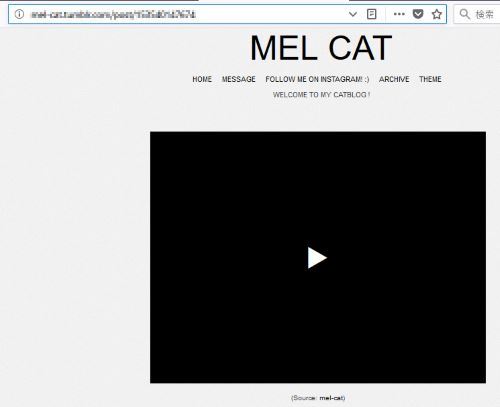
2、コピーしたURLを変換ボタン左に貼り付けます。
3、 「変換」 をクリックし、変換終了まで待ちます。
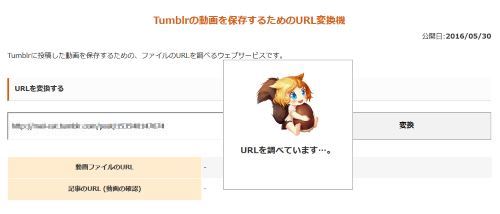
4、表示された動画ファイルのURLをクリックし、変換された動画をダウンロードします。
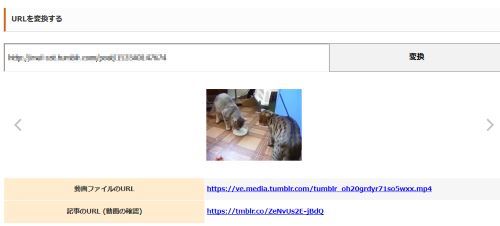
二、外部ソフトでTumblrの動画をダウンロードする方
ここでInovideo 究極動画ダウンローダーの利用がおすすめです。InovideoはYouTubeなどの流行っている動画サイトからダウンロードすることができるソフトです。強力な音声抽出機能を搭載されますので、音声のみダウンロードできます。それでは早速、「ここで」InovideoをインストールしてTumblr動画をダウンロードしましょう。
ステップ1: Inovideoを実行してください。好きなTumblr動画のURLを入力欄に貼り付けます。そして、 「分析」 ボタンをクリックしてください。

ステップ2: 動画の分析ができていれば、「出力形式一覧表」という画面が表示されます。そして解像度を選んでダウンロードしましょう。これでダウンロード完了です。

三、ClipboxでTumblrの動画をダウンロードする方法
Clipboxとは、動画、音楽、画像、ドキュメントなど、さまざまなファイルを保存することができるファイル管理アプリです。圧縮ファイルの解凍機能も対応しており、ファイル管理の機能が充実しています。ダウンロードされた動画の再生・管理もできます。
以下で、ClipboxでTumblrの動画をダウンロードする手順を紹介します。
1.上記の方法で、保存したい動画のURLをコピーします。
2.Clipboxの 「クリップ」 のブラウザで、動画のURLを開きます。
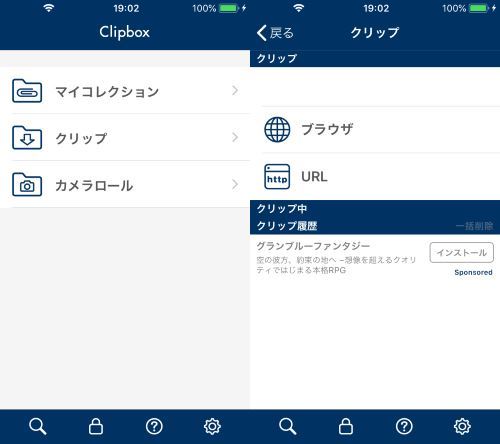
3.アプリ下部の 「+」 をタップし、 「Are you ok?」>「Really?」 を選択します。
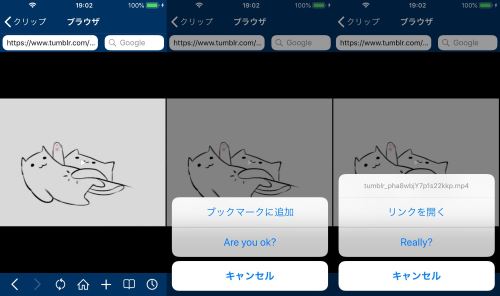
4.ファイル名を入力し、保存先を設定して、 「OK」 を選択します。これで、動画のダウンロード(クリップ)が開始されます。
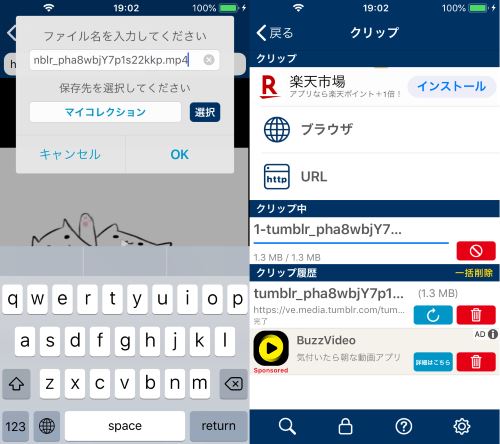
ダウンロードされた動画は、Clipboxメニューの 「マイコレクション」 で確認することができます。
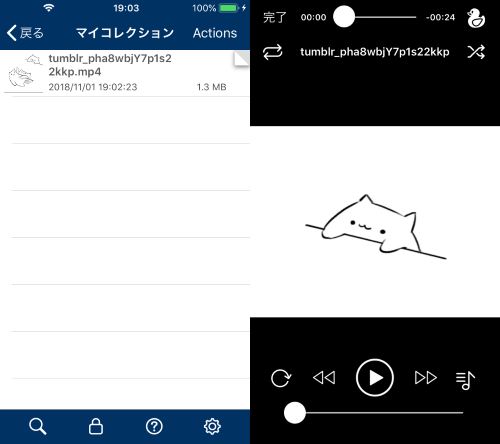
四、録画ソフトで動画を録画する方法
もし前記の方法で、どうしても動画をダウンロードできない場合、録画ソフトで動画を再生している画面を録画してもいいです。ここで、おすすめな使いやすい録画ソフト 「FonePaw PC画面録画 (opens new window)」 を紹介します。その録画手順は次のようになります。
1、まずは指示に従って、 「FonePaw PC画面録画」 をパソコンにインストールしてください。ソフトを起動させると、メイン画面の左から 「動画レコーダー」、「音声レコーダー」、「スタップショット」、「もっと」 という四つのツールが見えます。

2、 「動画レコーダー」 ツールを選択してから、Tumblrサイトの動画画面に応じて録画範囲を調整します。システム音が 「オン」 状態になっているかどうかを確認し、場合によって音量を調整します。録画準備が完成したら、オレンジ色の 「REC」 ボタンをクリックしてください。

3、録画が開始した後、次のようなツールパネルが表示されます。一番左のボタンで録画を一時停止することができます。録画を停止したい場合は、その横にある 「■」 ボタンを押します。
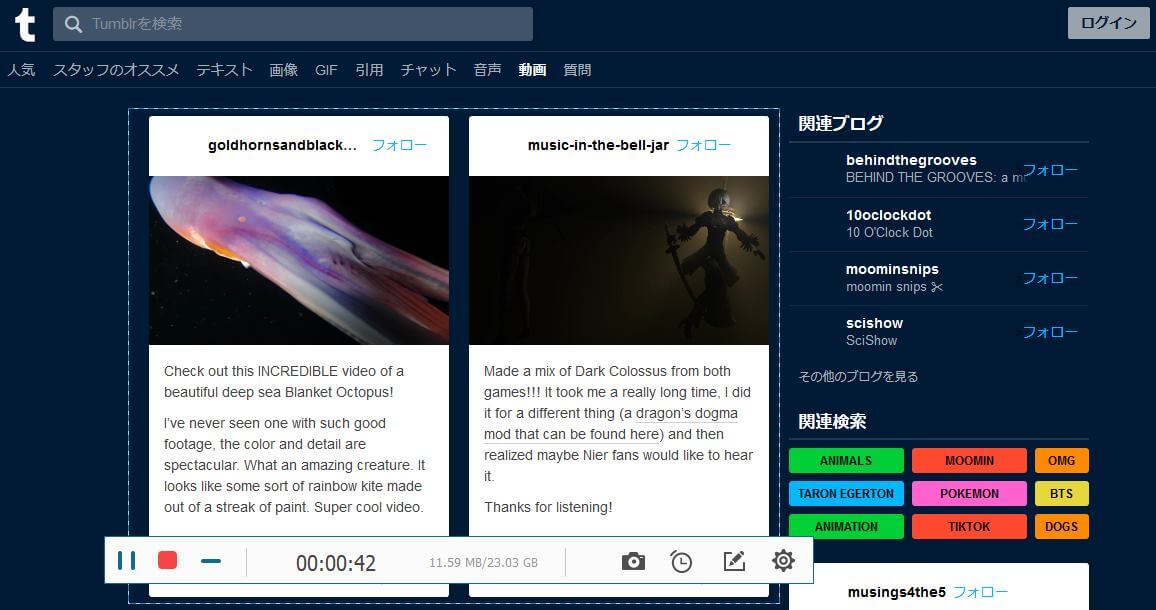
4、録画終了したら、再生画面に切り替わります。録画したTumblrサイトの動画内容をチェックし、問題がなければ、 「ビデオを保存」 ボタンをクリックしてください。最後は現れてきた画面で保存先を決めて、 「次へ」 を押すればいいです。
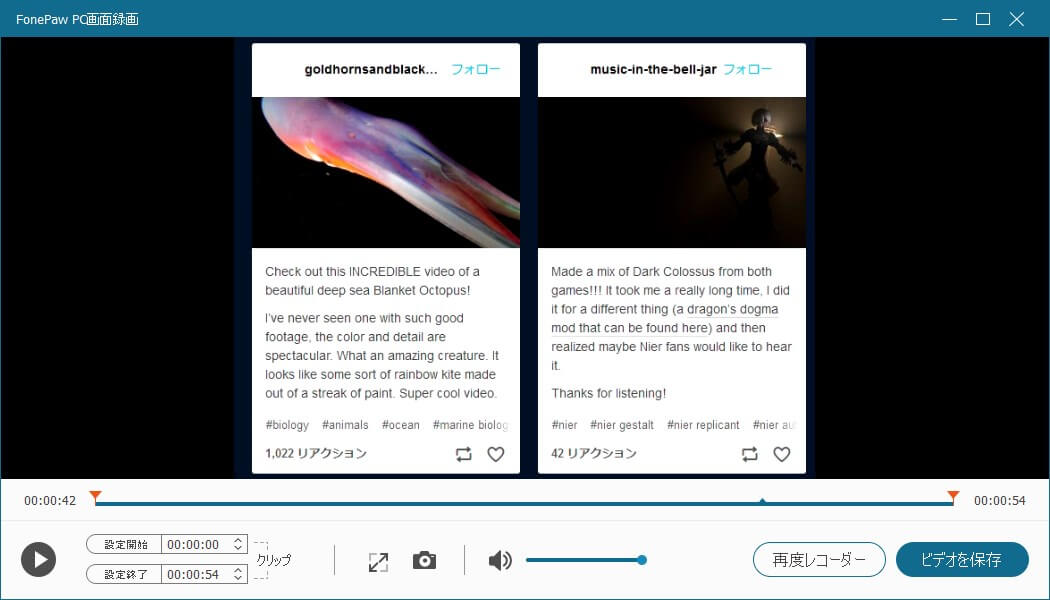
iPhoneユーザーなら、iOS端末に対応する録画ツール 「VideoSolo MirrorEase (opens new window)」 を推奨したいと思います。具体的な録画方法は 「iPhoneの画面をPCで録画するオススメのソフト (opens new window)」 という記事を参考してください。
以上で、Tumblrの動画をダウンロードまたは保存する3つの方法を紹介しました。ダウンロードした動画をパソコン、スマホに保存したら、いつでも再生できます。ダウンロードできないなら、需要によって適用な録画ツールを選んで、使ってみましょう。














